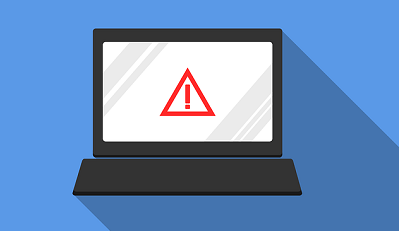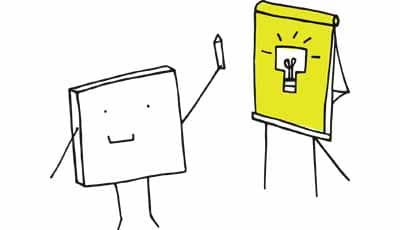Spyware verwijderen in 7 stappen
Spywareprogramma’s zenden informatie over uw surfgedrag door naar anderen, bijvoorbeeld uw wachtwoorden. Om dit te voorkomen, kunt u verschillende software downloaden. Wij nemen Spybot Search & Destroy als voorbeeld. Met dit gratis programma bent u goed beschermd tegen spyware.
Stap 1: Schoon beginnen
Voordat u een anti-spyware programma downloadt, zorg er voor dat uw computer spywarevrij is. Spyware is lastig te verwijderen wanneer het uw computer eenmaal heeft geïnfecteerd. Om er zeker van te zijn dat er geen spyware op uw pc zit, is het aan te raden om Windows opnieuw te installeren. Werkt u al twee jaar of langer met een onbeschermde pc? Dan is het niet altijd mogelijk om deze helemaal spywarevrij te maken.
Stap 2: Software downloaden
Surf naar www.safer-networking.org. Klik op ‘Downloads’ in het menu links en op de knop ‘Download’ naast de optie ‘Spybot – Search & Destroy 1.6.0’. Kies één van de downloadbronnen (maakt niet uit welke) en volg de instructies om het programma te downloaden. Kies voor ‘Uitvoeren’ of ‘Opslaan’, waarbij u bij de tweede optie wel moet onthouden waar u het programma opslaat.
Stap 3: Software installeren
Wanneer de installatie is gestart, kunt u aangeven in welke taal u het programma wilt installeren. Wij kiezen voor ‘Nederlands’. Klik op ‘Volgende’ en nogmaals op ‘Volgende’. Kies de locatie waar u wilt installeren en klik op ‘Volgende’. U kunt hier een aantal opties instellen die u wel of niet wilt installeren. We kiezen hier voor de standaard instelling. Laat alles ongewijzigd en klik op ‘Volgende’. Kies een naam voor de map waarin u het programma wilt installeren en klik weer op ‘Volgende’. Klik nogmaals op ‘Volgende’ en op ‘Installeren’. Het programma wordt nu geïnstalleerd. Klik hierna op ‘Voltooien’ om het programma direct te starten.
Stap 4: Back-up van het register maken
Wanneer het programma start, krijgt u direct de vraag of u een back-up van het register wilt maken. Het Windows Register is het hart en het brein van Windows. Alle gegevens over het besturingssysteem en de daarop geïnstalleerde software wordt hierin bewaard. Als daar iets mee mis gaat, dan werkt Windows niet goed. Het is verstandig om een back-up te maken. Klik op ‘Maak een back-up van het register’. Dit proces kan een paar minuten duren, maar is in de meeste gevallen binnen een minuut klaar, afhankelijk van hoe uitgebreid het register is. Klik op ‘Volgende’.
Stap 5: Updates downloaden
Voordat u gaat scannen naar eventuele spyware op uw computer, is het verstandig om eerst even te scannen naar updates voor het programma. Zo bent u er zeker van dat het programma altijd beschikt over de laatste informatie met betrekking tot spyware. Klik op ‘Zoek naar updates’, selecteer een willekeurige server uit de lijst en klik op ‘Continue’. Als er updates worden gevonden, klikt u op de knop ‘Download’ om deze te downloaden. Klik vervolgens op ‘Exit’ en op ‘Volgende’.
Stap 6: Systeem immuniseren
U krijgt de mogelijkheid om uw systeem te immuniseren. Het programma Search & Destroy krijgt de taak over uw computer te waken. Dit betekent dat u niet uw pc opnieuw hoeft te scannen op spyware. Het systeem meldt zelf wanneer u op een gevaarlijke link klikt of wanneer een programma zich op een andere manier probeert te installeren. U kunt per geval aangeven of u toestemming wilt geven of niet. Klik op ‘Immuniseer mijn systeem’. Zorg er wel voor dat u alle browsers afsluit. Dit proces duurt een paar seconden. Klik op ‘Volgende’ en kies voor ‘Start het programma’.
Stap 7: Scan uitvoeren
Het programma is geïnstalleerd en zo ingesteld dat u geen nieuwe spyware meer zou moeten ontvangen. Het is wel verstandig om een scan uit te voeren om te zien of er wellicht al spyware aanwezig is op uw pc. Klik Search & Destroy in het menu links en vervolgens op de knop ‘Alles controleren’. Wanneer er iets wordt gevonden na de scan, dan toont het programma dit met rode letters. Klik op ‘Repareer problemen’ om de problemen te verhelpen. Search & Destroy verwijdert de gevonden items.
Niet alles wat rood is betekent dat u geinfecteerd bent met spyware. Het programma ziet soms advertenties op sites die een cookie plaatsen als bedreiging. Pas als de lijst vol staat met rode waarschuwingen, dan is het tijd om u echt zorgen te maken en Windows opnieuw te installeren.
Gebruik daarnaast uw verstand: open niet zomaar attachments en klik niet zomaar op links in e-mails. Meer hoeft u niet te doen om uzelf te beschermen tegen spyware. Wanneer u op een site terecht komt die iets wil installeren op uw pc, geeft Search & Destroy een melding. U kunt vervolgens aangeven of u dit wilt toestaan.
Bron:
Zibb.nl